В ленту «Панель инструментов» добавлена функция «Объединить точки».
Данная функция выполняет поиск и объединение точек с одинаковыми координатами. Для выполнения объединения нажимаем на панели соответствующую кнопку.
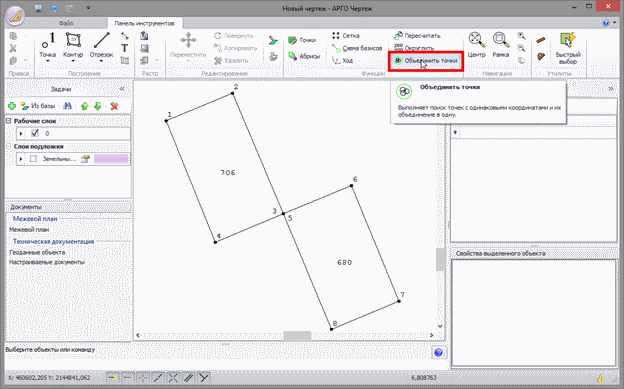
В открывшемся окне нажимаем кнопку «Поиск дубликатов».
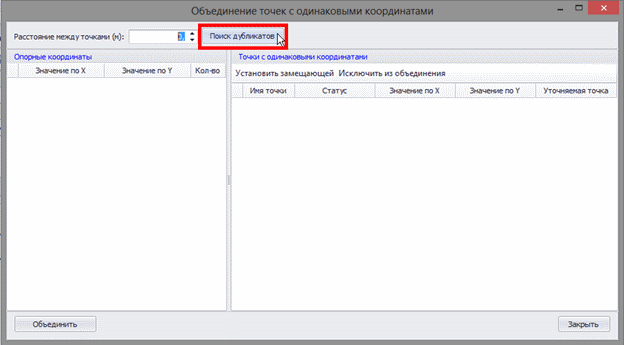
В поле «Опорные координаты» отобразится список координат дубликатов.
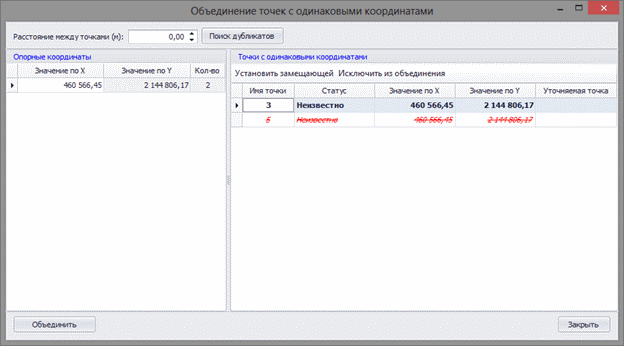
Выбираем опорные координаты и в поле «Точки с одинаковыми координатами» выполняем настройку объединения. Кнопка «Исключить из объединения» исключает из объединения выделенную в списке точку. Кнопка «Установить замещающей» устанавливает выделенную в списке точку замещающей дубликаты. Для выполнения объединения дубликатов нажимаем «Объединить».

Как «прижаться» точкой к линии смежного контура?
Здравствуйте.
Если вам нужно, чтобы перемещаемая точка «прилипла» к линии другого контура, то установите на концах этой линии маркеры (подвести курсор, подождать секунду, появится красное перекрестие) — после чего к этой линии станут «прилипать» другие элементы чертежа при построении и перемещении.
Похожий пример описан есть в описании по образованию з/у путем раздела исходного. http://blog.argogeo.ru/?p=2596
С помощью этого инструмента удалось только создать точку на линии между двумя «помеченными» точками. Можно конечно поставить эту точку, а потом уже к ней притягивать точку смежного контура. Но немного не то чего хочется, или я что то делаю не так…